
下载app免费领取会员


如何恢复丢失的CAD命令输入框

在使用计算机辅助设计(CAD)软件时,命令输入框是一个非常重要的组件。它允许用户输入命令,并直观地查看和编辑命令的参数。然而,有时候我们可能会遇到CAD命令输入框丢失的问题,这会给工作造成困扰。下面将介绍一些常见的解决方法,帮助您恢复丢失的CAD命令输入框。
1. 检查CAD界面设置
首先,您需要检查CAD的界面设置,以确保命令输入框没有被隐藏或关闭。在CAD中,可以通过点击"选项"或类似的菜单选项来访问界面设置。在界面设置中,查找与命令输入框有关的选项,如"命令行"或"命令提示"。确保这些选项已经启用,并且未隐藏或关闭命令输入框。
2. 使用快捷键
如果CAD命令输入框被隐藏或关闭,您可以尝试使用相应的快捷键来打开它。通常,CAD软件会为命令输入框提供一个快捷键,如"Ctrl+9"或"Ctrl+\\"。按下这些快捷键,看看是否可以打开命令输入框。
3. 重置CAD配置文件
如果上述方法都没有解决问题,您可以尝试重置CAD的配置文件。配置文件包含了CAD软件的个性化设置,可能会被一些错误或冲突所影响。要重置配置文件,您可以按照以下步骤操作:
- 关闭CAD软件。
- 打开文件资源管理器,定位到CAD的安装目录。
- 找到名为"acad.pgp"的文件,并重命名为"acad.pgp.bak"。
- 启动CAD软件,它会自动创建一个新的配置文件。
4. 卸载和重新安装CAD软件
如果上述方法都无法解决问题,您可以考虑卸载并重新安装CAD软件。在卸载CAD软件之前,确保已经备份了所有的工作文件和设置。然后,按照CAD软件的卸载指南进行操作,将其从计算机中完全删除。重新启动计算机后,可以重新下载并安装最新版本的CAD软件。
总结:
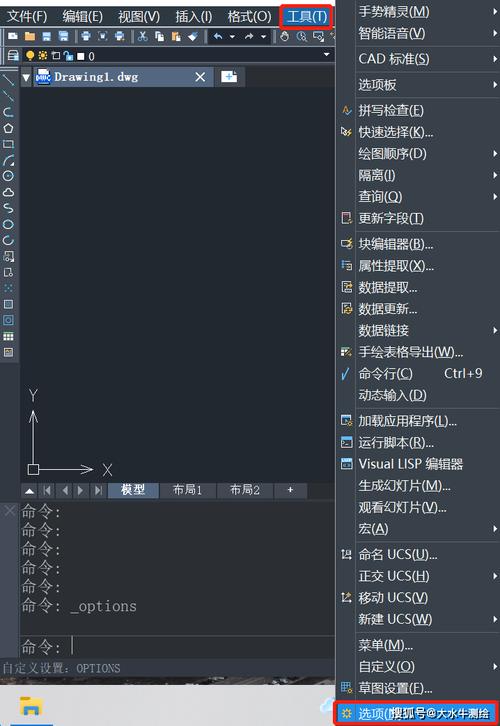
如果您的CAD命令输入框丢失了,不要惊慌,根据以上方法进行逐一尝试,通常能够解决问题。首先,检查CAD界面设置,确保命令输入框未隐藏或关闭。其次,尝试使用快捷键打开命令输入框。如果这些方法都无效,可以尝试重置CAD的配置文件,或者卸载和重新安装CAD软件。
本文版权归腿腿教学网及原创作者所有,未经授权,谢绝转载。

上一篇:Revit技巧 | Revit官方教程丨升级钢梁和支撑族
下一篇:Revit技巧 | Revit官方教程丨放置多个框架标记和高程点
推荐专题
- 一文学会CAD手机版测量圆全攻略:随时随地精准度量
- 一文解锁PDF文字三大实用功能,开启高效办公模式
- pdf表格怎么提取成Excel?这个小妙招一键提取表格!PDF快速看图助力统计工程量
- 打工人必看!你还在低效处理PDF文件?PDF标注分类一招让效率狂飙!
- CAD怎么自动编号教程!一键实现顺序快速编号!统计工程量轻松搞定!
- 施工现场CAD测量难题多?手机版CAD快速看图来救场!
- CAD 怎么测量面积?一键轻松搞定 pdf 图纸算面积,必学 CAD 技巧
- 如何让手机CAD图纸和标注在其他手机或电脑看到?只需两步,教你高效同步!
- CAD图纸怎么转为PDF格式?怎样将CAD导出为PDF?2个转换方法教给你
- CAD图纸修改比例,图纸不是1:1绘制如何解决,调整CAD比例


















































